自作PC組み立て手順②マザーボードにCPUクーラーを取り付ける
安価帯で定番の空冷CPUクーラー「虎徹 MarkII Rev.B」
前回(【自作PC組み立て手順①】マザーボードにCPUを取り付ける。注意点も【初心者向け】)でCPUをマザーボードに取り付けたので、次はCPUを冷やすCPUクーラーを取り付ける。
今回購入したCPUクーラーは「虎徹 MarkII Rev.B」。

格安ながら高性能な空冷CPUクーラーの代表格で、今回の「Rev.B 」は12世代intelCPUに対応したバージョンとなっている。
今回使用するPCケースは、NZXTのH510シリーズのエアフロー強化型「H510 Flow」なのでサイドフロータイプのこのクーラーは適しているだろう。
Rev.Bになって価格が上がり、売りであるコスパが悪くなった感は否めないが、 i5の12400程度なら十分だろうという実験の意味も込めて今回は虎徹を選択した。(今の所余裕で冷却できている)
CPUクーラーの取り付け方①土台を作る
それでは実際に取り付け作業に入る。
まずはほとんどのサイドフロー型空冷CPUクーラーで行う作業だが、土台部分を作る。
なお、虎徹シリーズは説明書が非常に分かりやすいので基本的にそちらを見て作業すれば問題はない。
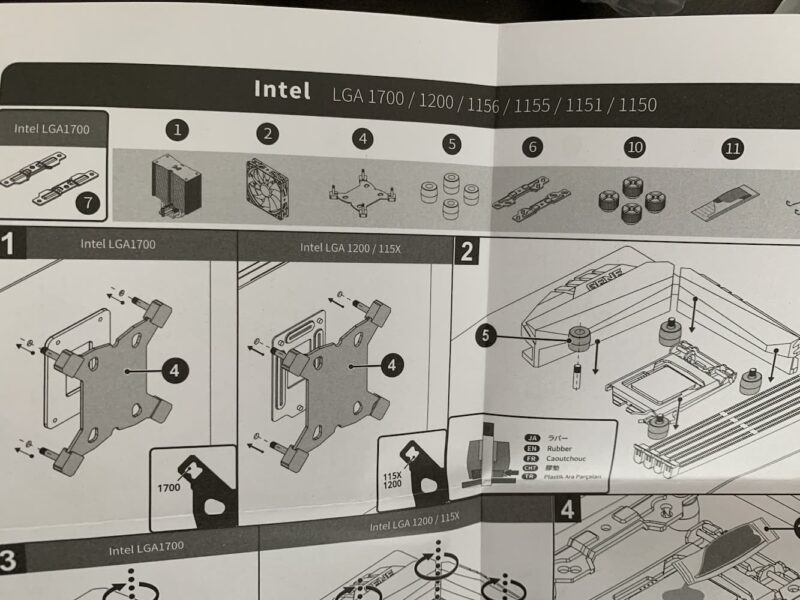
今回は12世代のCPUなので、上記画像で言うとCPUソケット「intel LGA1700」の部分を見ながら作業する。
最初はバックプレートをマザーボードの裏側からはめる。

不器用人間にはマザーボードにプレートをはめながらの撮影ができなかったのでそこの画像は割愛させて頂く。
バックプレートがはまったら今度はマザーボード側に突き出た、バックプレートのネジ部分にスペーサーをはめて固定する。
間違えやすいのでここは注意点だが、下側にゴムのようなものが付いている方が下になる。

取り付ける。まっすぐ挿すだけだ。

お次はプレートの取り付けだ。
この虎徹シリーズは、intel前世代のものやAMDのCPU、マザーボード用に数種類のプレートが用意されているので説明書をよく見て間違わないようにしよう。
今回のLGA1700ソケットの場合はこれ。

これを2枚、説明書に指示された通りのネジで取り付ける。向きを間違えないように。

繰り返すが全て説明書の指示通りに作業している。
CPUクーラーの取り付け方②CPUグリスを塗る
ここまでできたら、次はCPUグリスを塗る。
一応虎徹に付属してくるが、性能が不安(試したことない)なので別に購入する人が多いだろう。
今回購入したCPUグリスはこれ。

「Thermal Grizzly(サーマルグリズリー) Kryonaut」。通称「熊グリス」だ。
上記画像の説明文にあるようにオーバークロックなど、高負荷での使用などを想定した高性能グリスで私程度の用途では必要ないのだが、高性能と言っても1g(頻繁に塗らないならこの量で十分)1000円前後なのでこれにした。
塗り方だが、一点(うんこ)盛り、ヘラで塗りたくるスタイルなど人によって様々あるが、塗り方検証動画などを見るとバッテン塗りが一番簡単で広がりがよさそうなので今回はバッテン塗りにした。

塗りすぎた分をヘラでちょっと取ったりしたのでものすごく汚いことになっているが、一応バッテンに塗っている。本当にこの不器用さはどうにかならないものか・・・
注意点はたくさん塗りすぎないこと。
後でCPUクーラーのヒートシンク部分でグリグリ押し付けて伸ばすので思っているよりかなり少なくていい。というかはみ出ると故障の原因にもなりうる。
上で少し書いたが、メーカーなどはCPUの真ん中にちょこんと米粒大のグリスを落とすだけの一点(うんこ)盛りを推奨しているくらいだ。(intel12世代CPUは長方形なので微妙かも)
CPUクーラーの取り付け方③ヒートシンクを取り付ける
CPUグリスを塗り終えたらヒートシンクを取り付ける。
虎徹の場合、向きが重要で、ヒートシンク下部の取り付けプレートの「長い方」がメモリ側、「短い方(ヒートシンク基部が倒れてる側)」がPCの後部(マザーボードバックパネル側)にくる。

この構造のおかげで、メモリを4つ全てのスロットに取り付けても虎徹とは干渉しないようになっている。(マザーボードTUF GAMING H670-PROの場合)
ここで再び注意点。虎徹に限らず多くのCPUクーラーでそうなのだが、ヒートシンクのプレート底には保護のシールが貼られているのでこれを剥がすのを忘れないようにしよう。

これを付けたまま取り付けてしまい、冷却ができずに異常温度になる、というミスはよくある。
シールを剥がし、向きを合わせたら前述の通りプレートでCPUを軽くグリグリ押してグリスを伸ばす。

なお、虎徹のヒートシンクは放熱フィンの部分がかなり鋭いので静電気防止手袋などを使った方がいいかもしれない。私は以前指を軽く切ったことがある。
CPUグリスを伸ばしたらネジで固定。このネジは外れないように取り付けプレート部分にあらかじめ固定されている。

ここでまたしても注意点。
ここのネジを締める時は、左右のネジを少しずつ交互に締めるようにしよう。
後にマザーボードをケースに固定する時もそうなのだが、マザーボードは薄く繊細なパーツなため、一方向に強いテンションがかかると割れたり歪んでしまったりする可能性がある。
なので少しずつ交互にネジを締めた方がよい。また強く締めすぎないようにしよう。作業後、マザーボードを真横から見て歪んでいたら締めすぎかもしれない。(もともと少し歪んでいる場合もあるし、その程度は想定されていると思うので多少なら大丈夫だと思うが)
CPUクーラーの取り付け方④ファンを取り付ける
最後はファンを取り付ける。
説明書通りにファンクリップを左右に装着し、メモリ側からヒートシンクの放熱フィン部分に引っ掛ける。
画像には写っていないが、私はPCを立てた時にコードが出ている部分が虎徹に向かって左上に来るようにしている。


ここが一番フィンの鋭さで怪我をしやすいので気をつけよう。
なお、たまに間違える人がいるのだが、基本的にファン類はフレーム部分がある方、または電源コードが出ている方が排気側になる。(今回で言えば下の画像部分がヒートシンク側になるように取り付ける)

間違えると逆側に風を噴出していることになり、意味がないので気をつけよう。
これは完成後だが、こういう向きになればCPUクーラーの取り付けは終了。

次回はメモリの取り付けを行う。→【自作PC組み立て手順③】メモリの取り付け方と注意点2つ【初心者向け】





コメント